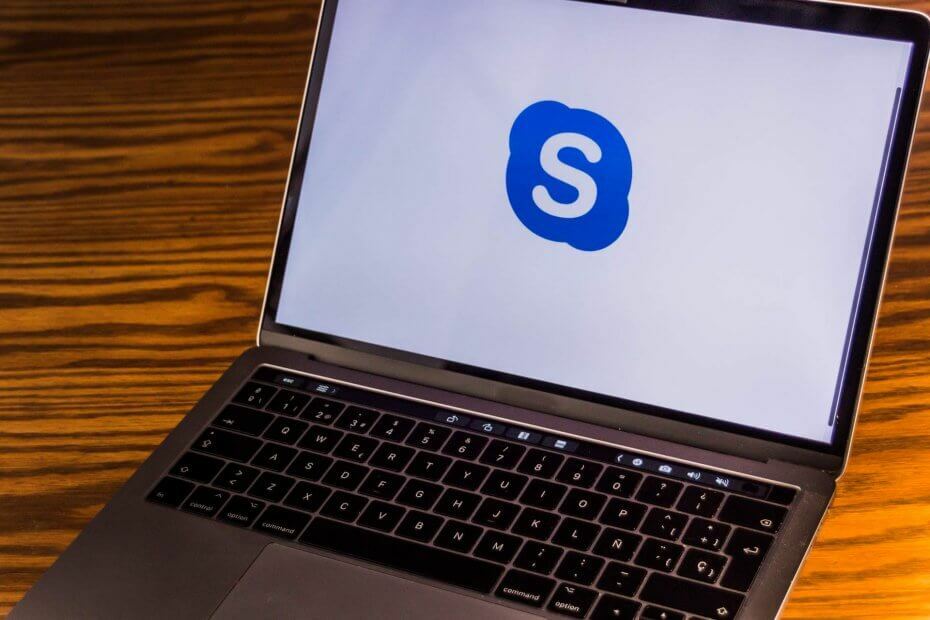Perangkat lunak ini akan menjaga driver Anda tetap aktif dan berjalan, sehingga menjaga Anda tetap aman dari kesalahan umum komputer dan kegagalan perangkat keras. Periksa semua driver Anda sekarang dalam 3 langkah mudah:
- Unduh DriverFix (file unduhan terverifikasi).
- Klik Mulai Pindai untuk menemukan semua driver yang bermasalah.
- Klik Perbarui Driver untuk mendapatkan versi baru dan menghindari kegagalan fungsi sistem.
- DriverFix telah diunduh oleh 0 pembaca bulan ini.
Jika Anda memiliki misalnya pesan kesalahan atau pop up di Windows 10 atau 8.1 dan Anda lelah menulis secara manual teks yang Anda dapatkan di dalamnya pesan yang akan Anda lihat dalam tutorial ini bagaimana kami dapat menyalin teks hanya dengan beberapa tombol keyboard langsung ke notepad atau dokumen kata Anda memilih.
Di Windows 10 dan Windows 8.1 Anda memiliki fitur hebat untuk menyalin pesan apa pun yang muncul di layar Anda hanya dengan menggunakan dua tombol di keyboard dan kemudian menempelkan pesan langsung ke kontak dukungan orang untuk sistem Microsoft agar dia dapat membantu Anda dengan with isu.
Tutorial: Menyalin teks kotak dialog ke clipboard di Windows 10 dan 8.1
Solusi 1: Gunakan Fungsi Windows bawaan
Mari kita ambil contoh pesan kesalahan "Microsoft Visual C++ Runtime Library" yang muncul di layar Anda secara tidak terduga.
Dalam hal ini, jika Anda ingin menyalin pesan ke dokumen kata dan menyimpannya untuk pemecahan masalah nanti, lakukan langkah-langkah di bawah ini.
- Klik (klik kiri) pada sidebar atas jendela error (Contoh: seharusnya muncul “Microsoft Visual C++ Runtime Library”).
- Catatan: Jangan klik (klik kiri) pada “OK” untuk menutup jendela pop-up.
- Tekan dan tahan pada keyboard tombol "Ctrl" dan tombol "C".
- Catatan: Setelah Anda menekan "Ctrl" dan "C" Anda dapat mengklik (klik kiri) pada "OK" untuk menutup pesan kesalahan.
- Sekarang buka dokumen Teks dan beri nama sesuai keinginan Anda.
- Klik (klik kanan) pada dokumen teks dan pilih dari menu “Tempel”
- Pesannya akan terlihat seperti ini:
[Judul Jendela]
Perpustakaan Runtime Microsoft Visual C++
[Kandungan]
Kesalahan waktu proses!
Program c: P…
R6034
Aplikasi telah mencoba memuat pustaka runtime C secara tidak benar.
Silakan hubungi tim dukungan aplikasi untuk informasi lebih lanjut.
[BAIK]
Solusi 2: Gunakan alat pihak ketiga

Jika Anda ingin menyalin teks kotak dialog yang lebih kompleks atau pesan sistem lainnya, dan Anda tidak dapat melakukannya, Anda selalu dapat mempertimbangkan alat khusus. SysExporter dari Nirsoft adalah alat portabel yang luar biasa yang dapat membantu Anda dengan itu. Ini juga akan memungkinkan Anda untuk menyalin teks di dalam tampilan daftar, tampilan pohon, kotak daftar, kotak kombo, kotak teks. Ini juga akan memungkinkan Anda untuk menarik dan melepaskan kata dan kalimat tertentu dari kotak dialog, fitur yang sangat berguna untuk kesalahan tertentu. Sudahkah kami menyebutkan bahwa SysExtractor portabel dan benar-benar gratis?
Sekarang Anda dapat melihat betapa mudahnya menyalin teks dari kotak dialog hanya dengan menekan beberapa tombol. Untuk pendapat apa pun tentang masalah ini, jangan ragu untuk menulis kepada kami di bawah ini.